Esqueci a senha do meu Gmail e agora para não consigo mais acessá-lo do Desktop. Estou logado no meu aplicativo do Gmail do iPhone. Posso fazer login automaticamente com o Safari no telefone, mas a partir daí, se eu quiser alterar a senha ele vai me pedir a anterior. O número de telefone não está relacionado à conta, então não pode ser usado como método de recuperação.
Se você já fez como eu, que já esqueci a minha senha do Gmail, você não poderá acessar seus e-mails recebidos, nem poderá escrever nem enviar novos e-mails. Você não precisa se preocupar, pois o Gmail sabe que as pessoas esquecem suas senhas e o provedor de e-mail tem um recurso de recuperação, para ajudá-lo em como recuperar sua senha do Gmail.
Se você tiver acesso a pelo menos um dos métodos de recuperação disponíveis em seu perfil do Gmail, você deve ser capaz de fazer o procedimento para recuperar a senha do Gmail sem qualquer problema no seu computador. Tudo o que você precisa fazer é pedir ao Gmail para recuperar sua senha e você poderá usar seu método preferido para redefinir sua senha.
O guia a seguir abrange vários métodos sobre como recuperar a senha do Gmail e você pode ir com qualquer método que você ache conveniente para você.
- Parte 1: Como Recuperar a Senha do Gmail pelo Celular da Apple (Sem Número de Telefone) com Um Clique
- Parte 2: Recuperar Senha do Gmail com o Google Recovery
Parte 1: Como Recuperar a Senha do Gmail pelo Celular da Apple (Sem Número de Telefone) com Um Clique
Um dos métodos de recuperar a senha do seu Gmail é através do seu número de telefone. Se você adicionou seu número de telefone ao seu perfil do Gmail, você pode pedir que um código seja enviado para o seu telefone, para que você possa verificar sua conta e definir uma nova senha.
No entanto, se você não tem mais seu número de telefone com você, você não pode usar este método. Outro método para recuperar a senha do Gmail é ver se você já salvou sua senha em seu dispositivo baseado em iOS, como o seu iPhone. Se você tiver a senha salva no seu dispositivo iOS, você pode recuperá-la usando um software pequeno e agradável mencionado abaixo.
Conheça o o PassFab iOS Password Manager, um software que permite digitalizar seu dispositivo para obter senhas salvas e mostra todas as senhas em sua tela. Você pode descobrir a senha do Gmail salva para sua conta usando este software e o seguinte é como você faz isso.
- Passo 1: Vá até o site do software e baixe e instale o software no seu computador. Conecte seu iPhone ao seu computador e inicie o software.
- Passo 2: Na tela a seguir no software, clique no botão Iniciar varredura para digitalizar seu dispositivo para obter quaisquer senhas salvas. O software digitalizará completamente seu dispositivo para obter senhas salvas.
- Passo 3: Passo 3. Espere enquanto o software verifica seu dispositivo para obter senhas salvas. Quando a varredura estiver concluída, clique em Conta de Correio no painel esquerdo e você poderá visualizar sua senha do Gmail no painel direito.
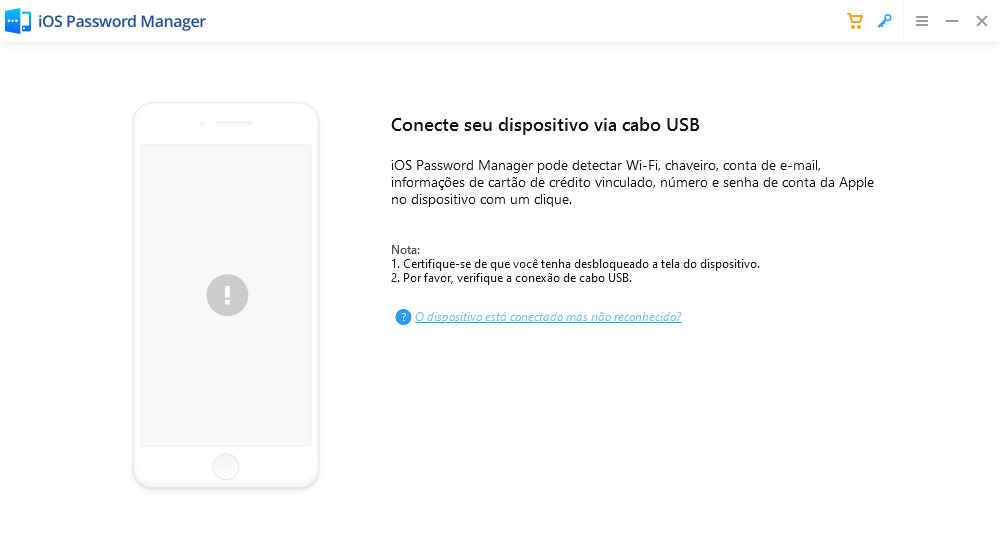
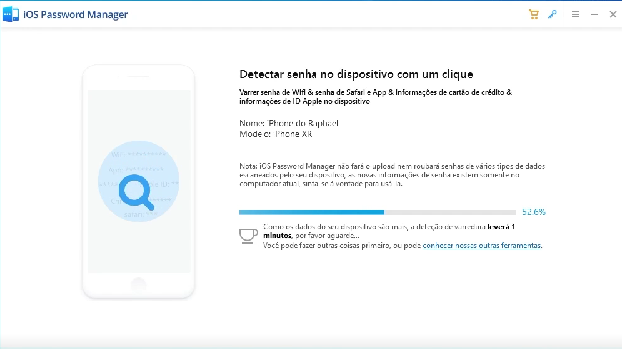
Você pode usar esta senha para acessar sua conta do Gmail de qualquer um de seus dispositivos. Isso é o que você faz quando você clica em "esqueci minha senha do Gmail".
Parte 2: Recuperar Senha do Gmail com o Google Recovery
Se você preferir usar o método padrão de recuperação do Google para recuperar sua senha do Gmail, esta seção irá ensiná-lo a fazê-lo.
Se você tiver acesso a qualquer um de seus métodos de recuperação, você poderá usar este método para redefinir a senha da sua conta. A seguir, os passos sobre como você faz isso.
Passo 1: Abra o navegador e vá até a página de recuperação da conta do Google. Assim que você estiver lá, digite seu endereço de e-mail do Gmail e acerte em Próximo.
Passo 2: A tela a seguir oferecerá vários métodos de recuperação salvos em seu perfil. Você será solicitado a colocar a última senha que você pode se lembrar.
Passo 3: Se você não se lembra de nenhum deles, clique em "tente de outra maneira". A próxima opção será "Obtenha um código de verificação com seu número de telefone". Digite seu número de telefone e clique em ENVIAR. Siga as instruções na tela para redefinir sua senha do Gmail.
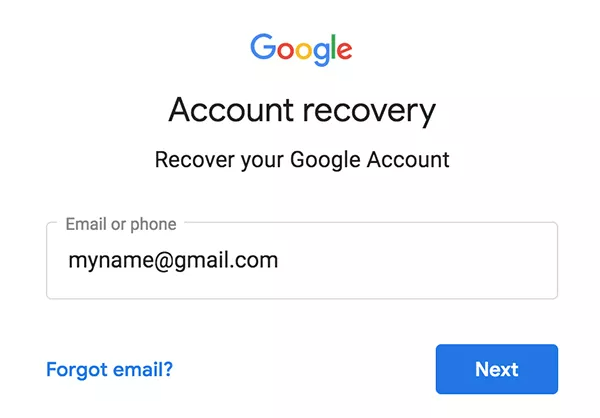
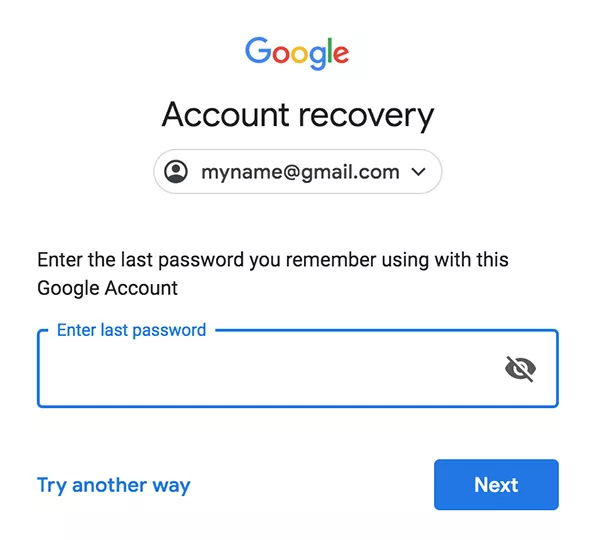
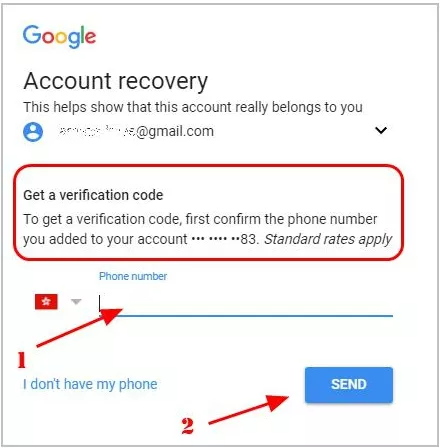
Se você não tiver um número de telefone, clicando em Tentar de outra forma ou eu não tenho meu telefone, o Gmail fará uma série de perguntas para tentar estabelecer você como o proprietário da conta. Depois de proceder ao método de recuperação escolhido, você deve ser capaz de definir uma nova senha para sua conta do Gmail.
Resumo
Se você ainda não tiver sucesso em recuperar sua senha mesmo após várias tentativas, você pode querer usar o melhor gerenciador de senhas para recuperar com sucesso e rapidamente a senha da sua conta do Gmail.
Se você já se encontrar dizendo "esqueci a senha do meu Gmail", o guia acima ajudará você a recuperar a senha esquecida para sua conta do Gmail. Esperamos que você possa acessar todos os e-mails depois de seguir os métodos no guia acima.

